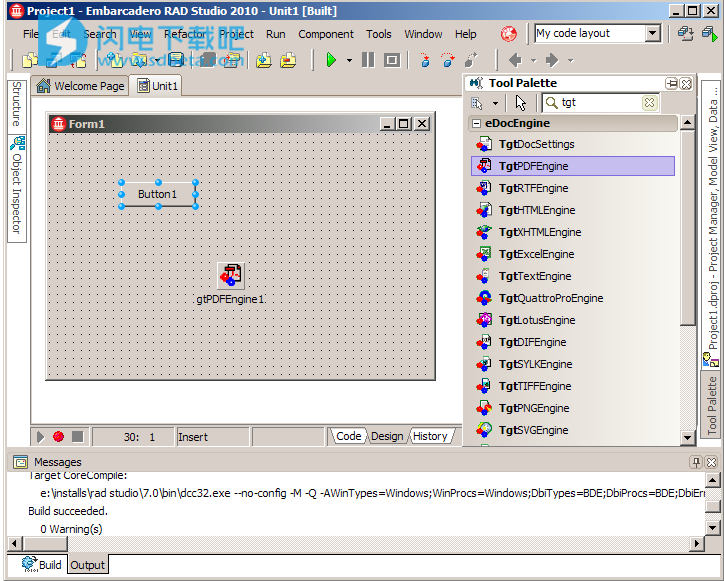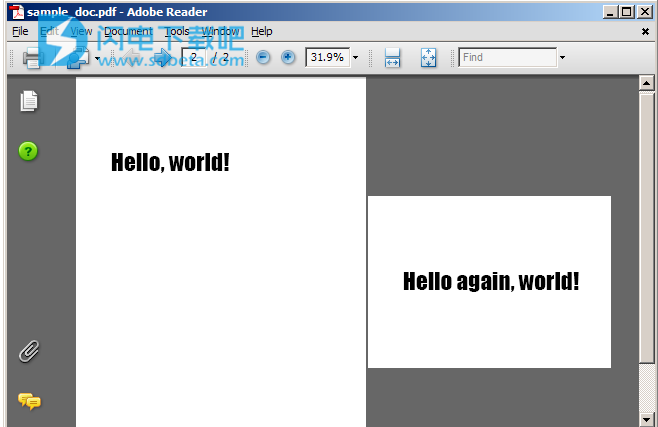Gnostice eDocEngine是适用于Embarcadero Delphi和C ++ Builder的通用电子文档创建组件套件。eDocEngine使开发人员可以将其开发的应用程序中的信息直接传递到20多种流行的电子文档格式中。丰富的内容可以轻松地格式化为所需的精确外观,并直接传递到用户的Web浏览器,作为电子邮件附件发送或保存到磁盘。 eDocEngine当前支持以PDF,RTF,HTML,XHTML,EXCEL,TEXT,CSV,Quattro Pro,LOTUS 1-2-3,DIF,SYLK,TIFF,PNG,SVG(基于XML的矢量图形),JPEG, GIF,BMP,EMF和WMF格式。图元文件,BMP,DIFF,SYLK和文本可以直接输出到Windows Clipboard。还有一个用于Web应用程序的内容生成器组件。它们应用于报表应用程序,将Delphi报表组件与eDocEngine引擎组件连接起来。在这些应用程序上,它们允许报告组件以引擎组件支持的格式导出其报告。文档创建引擎组件eDocEngine引擎组件是专门的独立组件,用于创建文档,电子表格,图像和其他内容。引擎组件具有广泛的内容创建API。引擎公开了canvas属性,您可以使用常规的TMetaFileCanvas方法在其上呈现内容。您也可以使用画布执行Windows GDI操作。
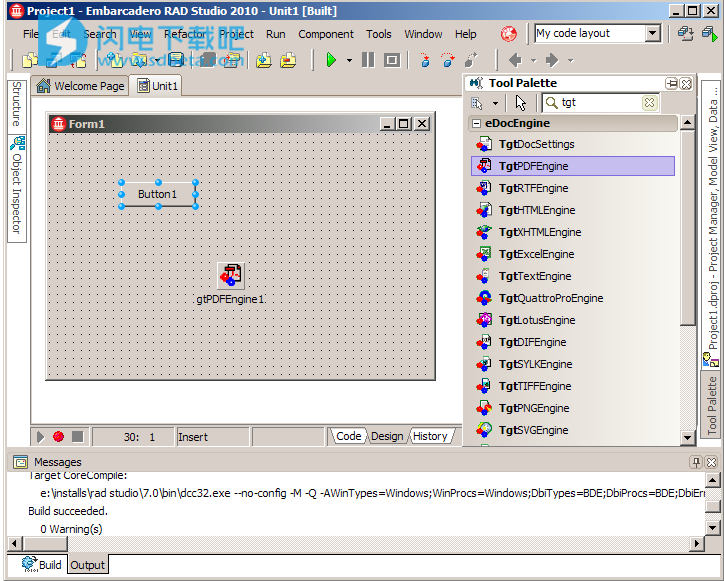
安装破解教程
1、下载并解压,得到edocengine_t_p.exe安装程序和crack破解文件夹

2、双击edocengine_t_p.exe运行,勾选我接受协议,点击next

3、安装位置,点击next

4、
选择要安装程序安装Gnostice eDocEngine Professional(VCL)的编译器版本,然后单击next

5、点击install安装,安装完成,点击finish

6、在installdir中以ADMIN身份运行AutoPatch.cmd
注意:
AutoPatch需要在installdir或C:\ Windows中使用命令行工具“ sfk189.exe”

软件特色
1、生成20种格式的文档-文本,电子表格(包括XLSX),光栅图像,矢量图像和剪贴板
2、为流行的Delphi报告工具(如ReportBuilder,FastReport和Rave)添加其他输出格式支持
3、呈现具有特定格式的增强内容,例如PDF中的注释,表单域和书签以及Excel中的工作表
4、指定自定义边距,页眉,页脚和运行时文本占位符
5、渲染文本,图像,形状,表格和水印
6、在Excel,PDF,RTF,XHTML和HTML上呈现Unicode内容-编写非拉丁语言(俄语,日语,泰语,印地语…);以从右到左的语言(阿拉伯语,波斯语,希伯来语)在所有双向文本模式下呈现文本;自动子集嵌入适当的字体(仅在PDF中)
7、实施服务器端自动文档生成
8、在输出文档上执行画布和图元文件操作
软件功能
1、常规功能和I / O支持 专业的
100%TCanvas,Windows®GDI功能
添加旋转的文本和图像(如果支持)
创建后自动通过电子邮件发送文档
创建后自动打开文档
从预定义的纸张中选择
转换保留矢量图形的图元文件
包括所有内容元素类型[文本,图像,形状...](如果支持)
页面生产者组件可自动写入HTTP响应
页面设置
保存和还原引擎设置
保存到文件和内存流
设置自定义纸张尺寸
设置主要测量单位[英寸,厘米…]
共享设置组件
2、高级功能/通用文档创建支持 专业的
自动分页将文本输出为单行和段落
自动解析和激活URL:ftp://,http://,电子邮件,file://
设置对话框中的电子邮件选项,可从对象检查器访问以进行一步式导出电子邮件。
页眉/页脚控制
包含RichText作为RichText
插入背景-图片和文字
插入水印和图章(插入任何类型的内容元素-图元文件,图像,文本,包括元素组合)
使用单个命令输出整个段落
支持RichText渲染作为标准过程(DrawRichText)。可以呈现TRichEdit支持的所有内容
运行时设置对话框得到增强,使使用和外观更加容易。
存储文档信息(如果支持)
支持变量/占位符以进行文本渲染。支持内置和用户定义的变量。内置变量包括页号,总页数,日期和时间。
表格绘图-每一行标题行的自动换行支持
表格绘制功能,完全控制
添加了Unicode支持以进行文本呈现
3、第三方/报告工具支持 专业的
ACE Reporter导出
自动对齐文本以导出Excel。新属性ApplyAlignment和MultiPass提供了更好的控制。
快速打印系统导出
FastReport导出(FR v2.x及更高版本)
GmPrintSuite导出
优化的图像渲染:使用OnEncodeGraphic和OnEncodeGraphicDone事件在PDF中仅存储一次重用图像。重复图像时大大减小了文件大小。
快速报告导出
好评如潮的报告出口
ReportBuilder导出
ScaleRichView导出
ThtmlViewer导出
TMS网格导出
TRichView导出
用于Excel导出的单元格文本的自动换行。新属性WordWrap控件选项。
WPTools WPRichText
4、文件格式支持 专业的
电子表格
其他文档格式:RTF,HTML,XHTML
其他图形格式:JPEG,GIF,BMP,EMF,WMF
其他电子表格和文本格式:Quattro Pro,Lotus 1-2-3,DIF,SYLK,文本和CSV
PDF格式
TIFF,PNG,SVG
Windows®剪贴板
5、PDF文档/表格创建支持 专业的
添加文本注释,链接和小部件注释
添加缩略图
自动字体映射和紧凑的字体子集嵌入
文件附件:支持将任何类型的外部文件附加到创建的PDF。
完全支持Unicode
插入所有类型的注释:自由文本,线条,正方形,圆形,高亮,下划线,波浪形,StrikeOut,图章,墨水。
将大型JPEG图像文件直接插入PDF文档中
交互式表单-用于提交和重置的按钮操作
交互式表单-自定义JavaScript按钮操作
交互式表单-提交格式为HTML,FDF,XML
交互式表单创建(也称为AcroForms)
JavaScript动作
使用40位和128位加密进行密码保护
将任何类型的操作设置为链接/注释:GoToR,启动,命名,JavaScript。
设置具有无限嵌套级别的书签
设置查看器首选项
指定文档信息属性
指定PDF压缩设置
将图像存储为压缩位图和JPEG
支持对文档和页面事件的操作。JavaScript操作可以与文档和页面事件相关联,例如打开,关闭,打印,保存。
支持添加数字签名
支持所有非拉丁语言和混合语言字符串
支持将所有操作与注释,书签以及文档和页面事件相关联。
支持插入自定义文档信息。编写文档的XMP元数据以插入自定义文档信息,并使支持XMP的应用程序可以访问它。
在所有双向文本模式下(在TBiDiMode中)支持从右到左的语言,例如阿拉伯语,波斯语或希伯来语
TrueType字体嵌入模式-完全,子集和不嵌入
垂直文字渲染
6、RTF,HTML,XHTML创建支持 专业的
自动解析和超链接URL
HTML,XHTML:“构建目录”页面
HTML,XHTML:包括具有“第一”,“上一个”,“下一个”,“最后一个”和“目录”链接的页面导航器
HTML,XHTML:设置基于图形和文本的导航器按钮
HTML,XHTML:将页面设置为自动滚动
HTML,XHTML:将图像存储为PNG,JPEG,GIF和BMP
以二进制编码包含图像以减小文件大小
RTF:将图像存储为PNG,JPEG,图元文件和BMP
设置标签并在标签位置输出文本
Unicode支持
7、Excel,电子表格创建支持 专业的
访问各个单元以放置内容
创建具有无限工作表的工作簿
公式支持(在Excel中)
设置单独的列宽
设置行间距和列间距
将图像存储为图元文件和BMP
支持Unicode(在Excel中)
支持XLSX格式输出
使用帮助
一、Delphi中的eDocEngine对于Delphi用户
在本主题中,您将学习开始在Delphi中使用eDocEngine。 对于本教程,我们将使用Delphi 2010中的PDF引擎组件。
启动Delphi 2010。
创建一个新的VCL Forms Application项目。
将TgtPDFEngine组件从“工具选项板”的eDocEngine选项卡中拖放到窗体上。 这将创建一个名为gtPDFEngine1的PDF引擎实例。
将TButton组件拖到“工具选项板”的“标准”选项卡上,然后将其拖放到表单上。 这将创建一个名为Button1的按钮实例。
双击按钮以在“代码”视图中切换到单击事件处理程序过程。
在click事件处理程序过程中输入以下代码。

编译项目,并确保没有错误。
运行程序。 在PDF引擎保存输出的PDF文件之前,它将显示“ PDF设置”对话框。 (为防止显示对话框,请在调用BeginDoc之前将Preferences.ShowSetupDialog属性设置为false。)

在此对话框中指定任何其他PDF文档创建设置,然后单击“确定”按钮。
等待PDF文档被保存,然后在其默认应用程序(如Adobe Reader)中显示。
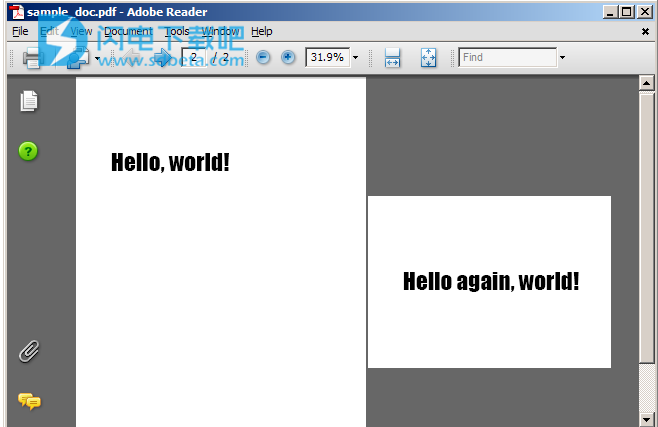
二、C ++ Builder中的eDocEngine对于C ++ Builder用户
在本主题中,您将学习开始在C ++ Builder中使用eDocEngine。 在本教程中,我们将使用C ++ Builder 2010中的PDF引擎组件。
启动C ++ Builder 2010。
创建一个新的VCL Forms Application项目。
将TgtPDFEngine组件从“工具选项板”的eDocEngine选项卡中拖放到窗体上。 这将创建一个名为gtPDFEngine1的PDF引擎实例。
将TButton组件拖到“工具选项板”的“标准”选项卡上,然后将其拖放到表单上。 这将创建一个名为Button1的按钮实例。

双击按钮以在“代码”视图中打开按钮的单击事件处理程序过程。
在事件处理程序中输入以下代码。

编译项目,并确保没有错误。
运行程序。 在PDF引擎保存输出的PDF文件之前,它将显示“ PDF设置”对话框。 (为防止显示对话框,请在调用BeginDoc之前将Preferences-> ShowSetupDialog属性设置为false。)
在此对话框中指定任何其他PDF文档创建设置,然后单击“确定”按钮。

等待PDF文档被保存,然后在其默认应用程序(如Adobe Reader)中显示。